Kantkonturering kan gjøre forskjellen mellom en gjennomsnittlig og en imponerende 3D-modell. I denne veiledningen fokuserer du på å skjerpe kantene på et objekt i CINEMA 4D for å oppnå et mer realistisk utseende. Spesielt jobber vi med en modell med tynne bein, som nesebein. Du vil lære hvordan du kan bruke "Snøring"-verktøyet for å definere presise kanter og forbedre overflatestrukturen på modellen din.
Viktigste funn
- Bruk av "Snøring"-verktøyet for kantkonturering.
- Betyden av polygonantallet for detaljeringsgrad.
- Tips for redigering av kanter og overflater for et realistisk resultat.
Trinn-for-trinn-veiledning
Først bør du sørge for at ditt nåværende objekt er riktig lagret. Dette lar deg gå tilbake til gjeldende tilstand senere og gjøre endringer uten å miste noe.

For neste trinn er det lurt å legge til et nytt lag. Dette hjelper deg med å organisere arbeidet ditt og gjør det enkelt å tilpasse uten å endre hele modellen. Klikk på symbolet for å opprette et nytt lag for å gjøre dette.
Før du legger til det nye laget, anbefaler jeg å øke inndelingen av objektet ditt fra 5 til 20. Et høyere polygonantall gir deg en bedre detaljeringsgrad, som er avgjørende for å skjerpe kantene. Husk å lagre endringene for å sikre at du ikke mister informasjon.
Nå kan du aktivere "Snøring"-verktøyet. Pass på å stille verktøyets hardhet til omtrent 20 %. Jo finere verktøyspissen er, desto mer presist kan du trekke polygonene og konturere de ønskede kantene.
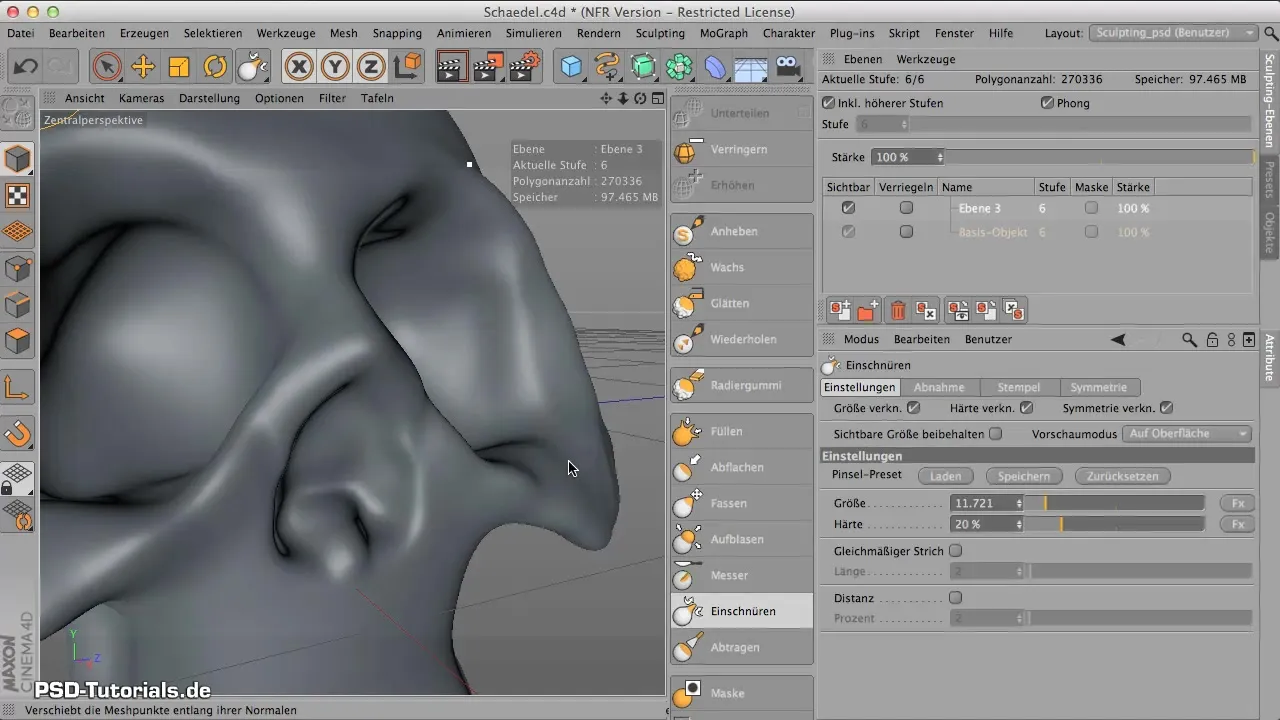
Begynn med den skarpe kanten der nesebein henger. Denne kanten er spesielt viktig og bør være klar og presis, da den er veldig tynn og utgjør en avgjørende del av modellen.
Etter at du har redigert kanten, kan du bruke "Faste verktøy" for ytterligere justeringer. Trekk kanten lett ut for å definere nesens form, og sørg for at du ikke mister skarpheten til kanten.
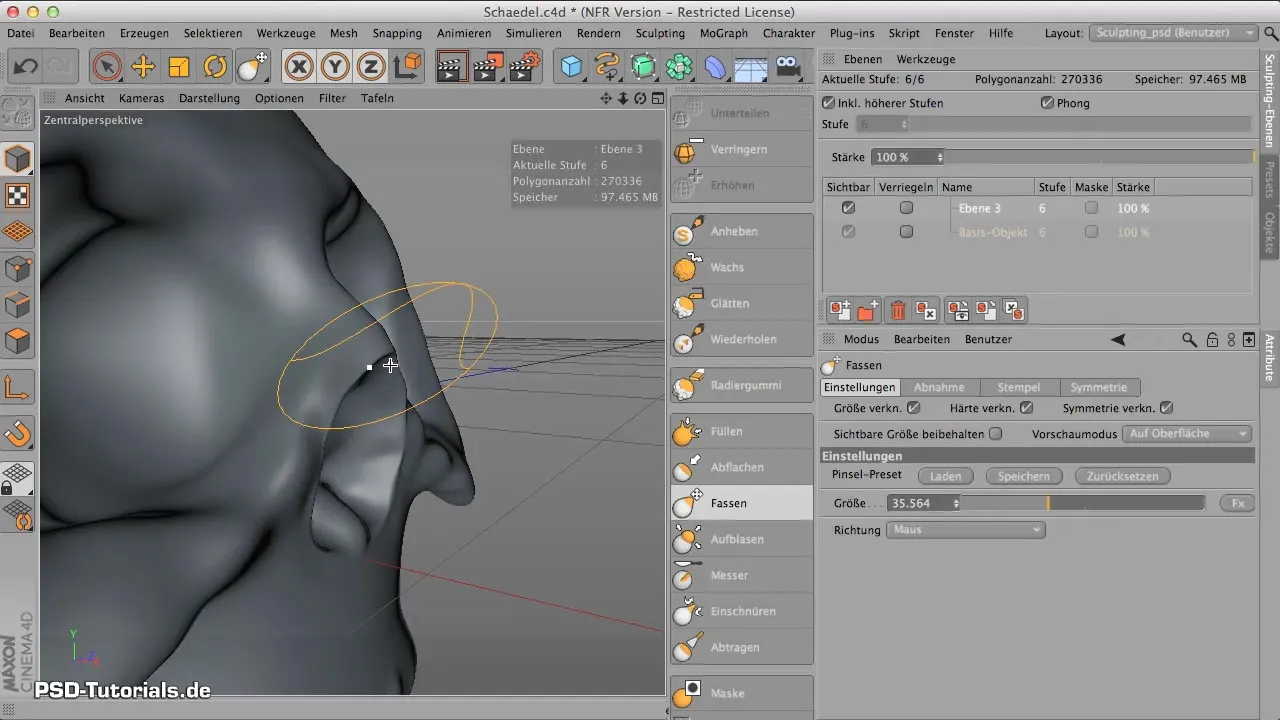
Nesens form bør være mer trekantet og fremtredende. Snøring-verktøyet lar deg utføre effektiv redigering, noe som bevarer skarpheten til kanten.
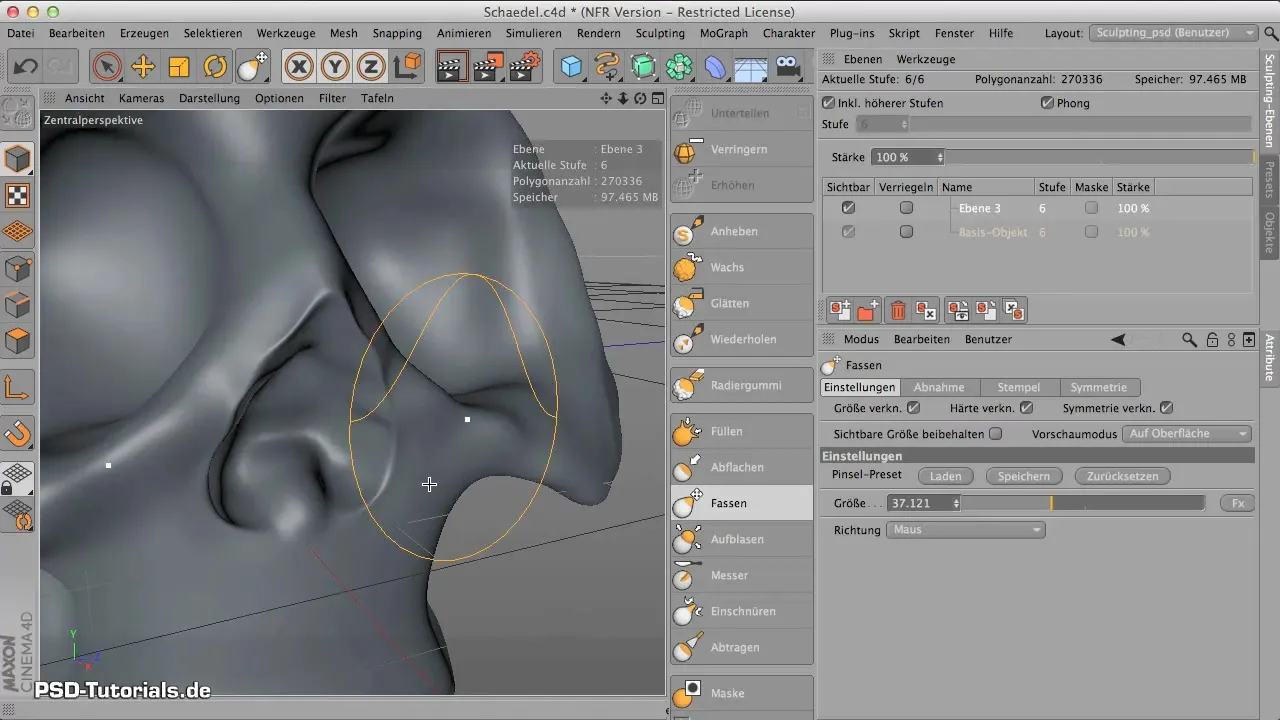
Et annet viktig element er å skjerpe indre kanter for å jevne ut taggete polygoner. Bruk verktøyet til å forbedre kantene der de virker for grove.
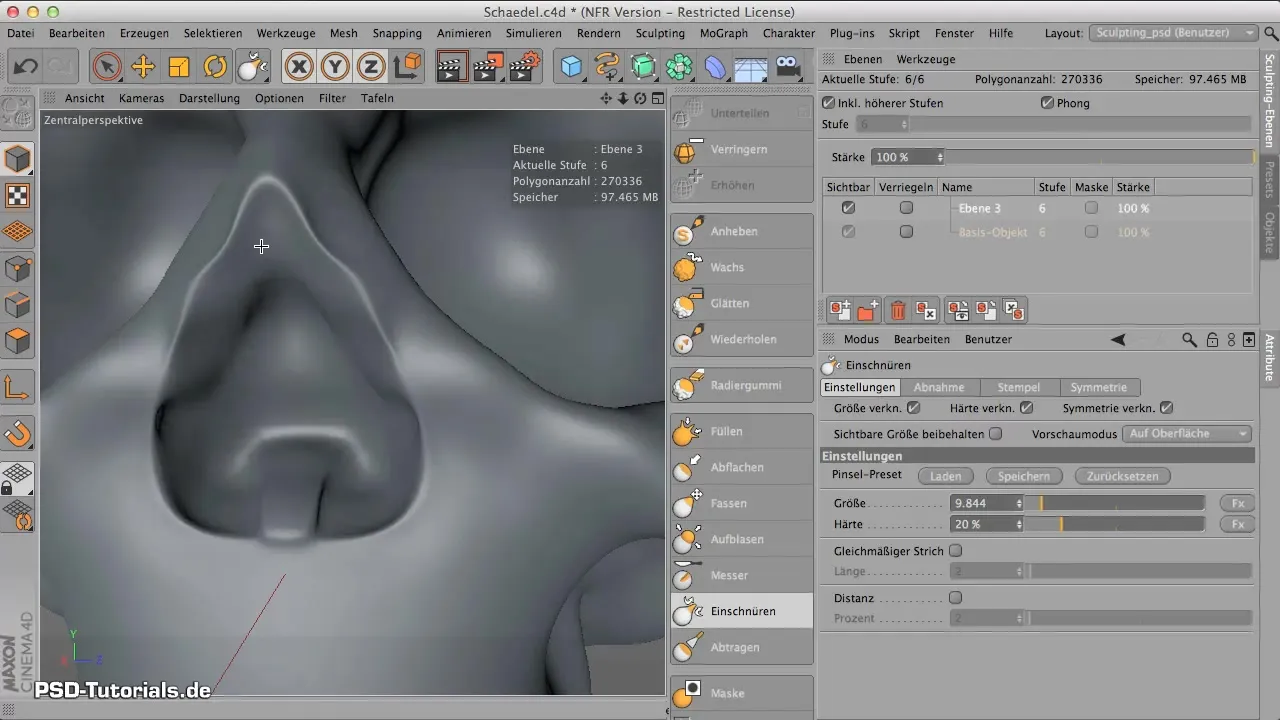
Fortsatt skjerpingen ved øyeutspringene og øyehulene for å oppnå et enda mer realistisk resultat. De glatte kantene bør her erstattes med brudd for å se mer ut som bein.
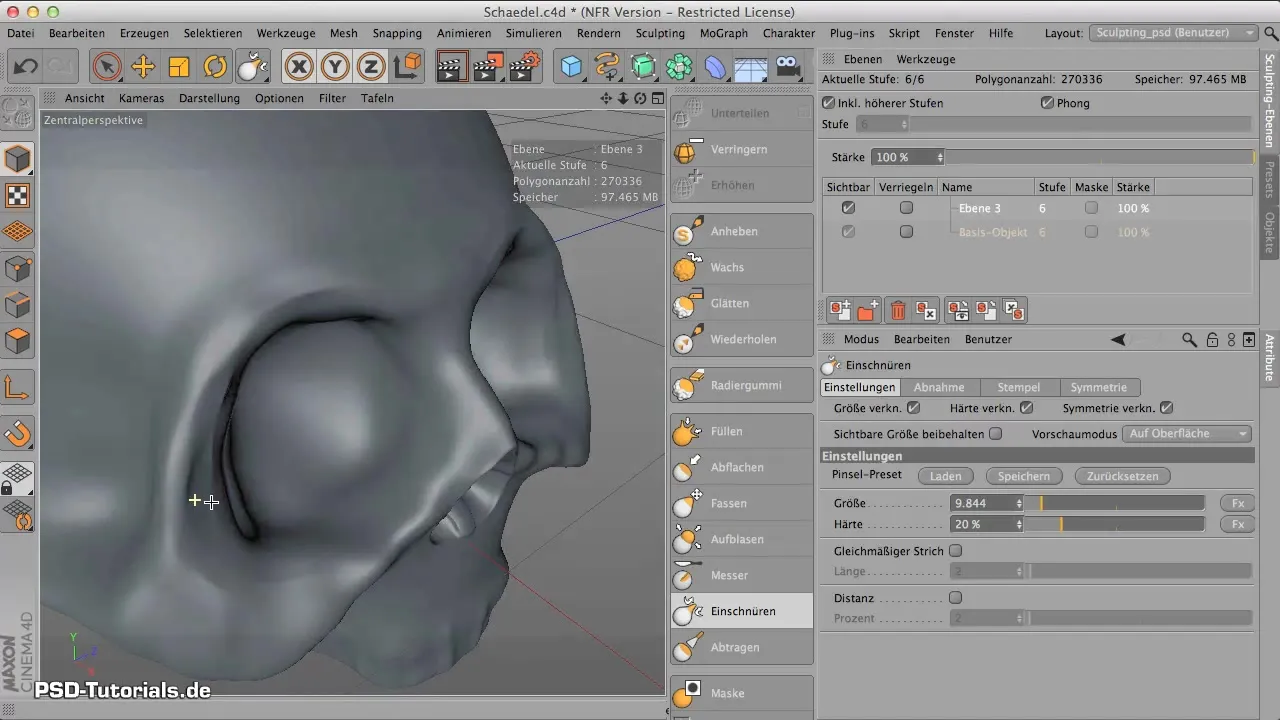
Fortsett med å videreutvikle kantene på kinnbeinet og tårebeinet. Overalt hvor en skarp kant er nødvendig, bør Snøring-verktøyet brukes.
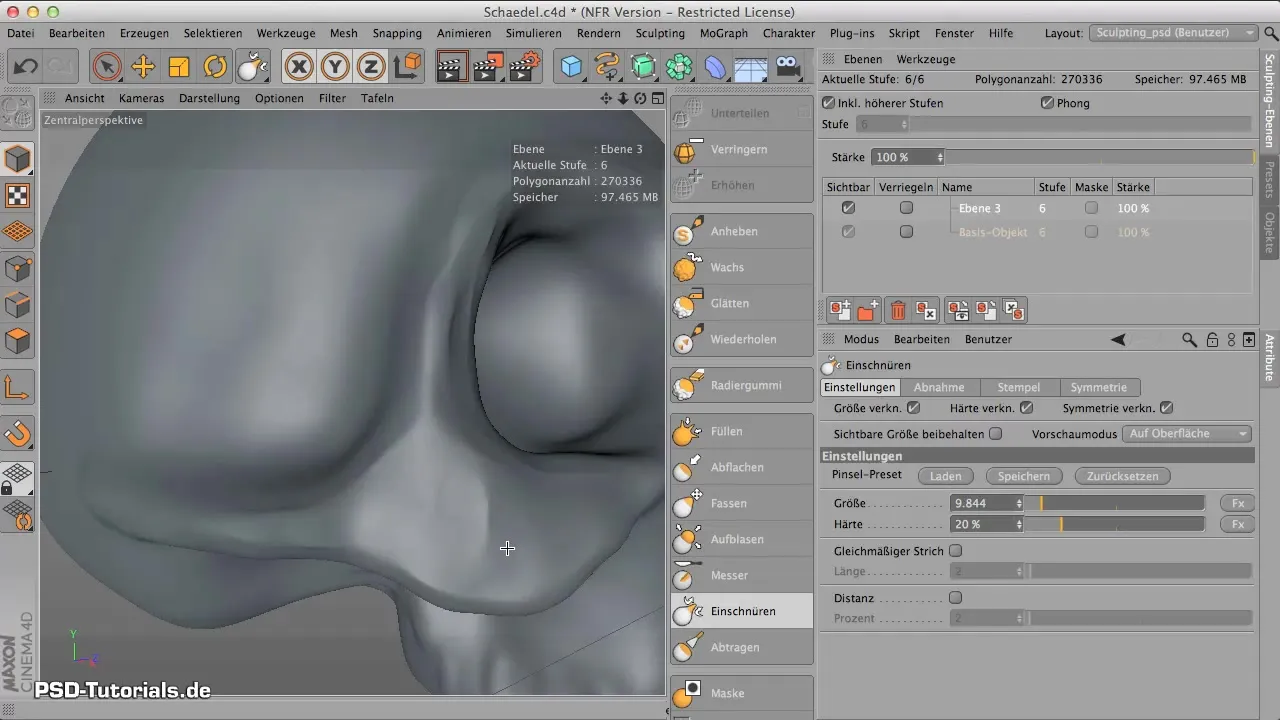
Hvis overflatene virker for glatte, gå over med Snøring-verktøyet for å sette kanter og forme det karakteristiske beinbildet.
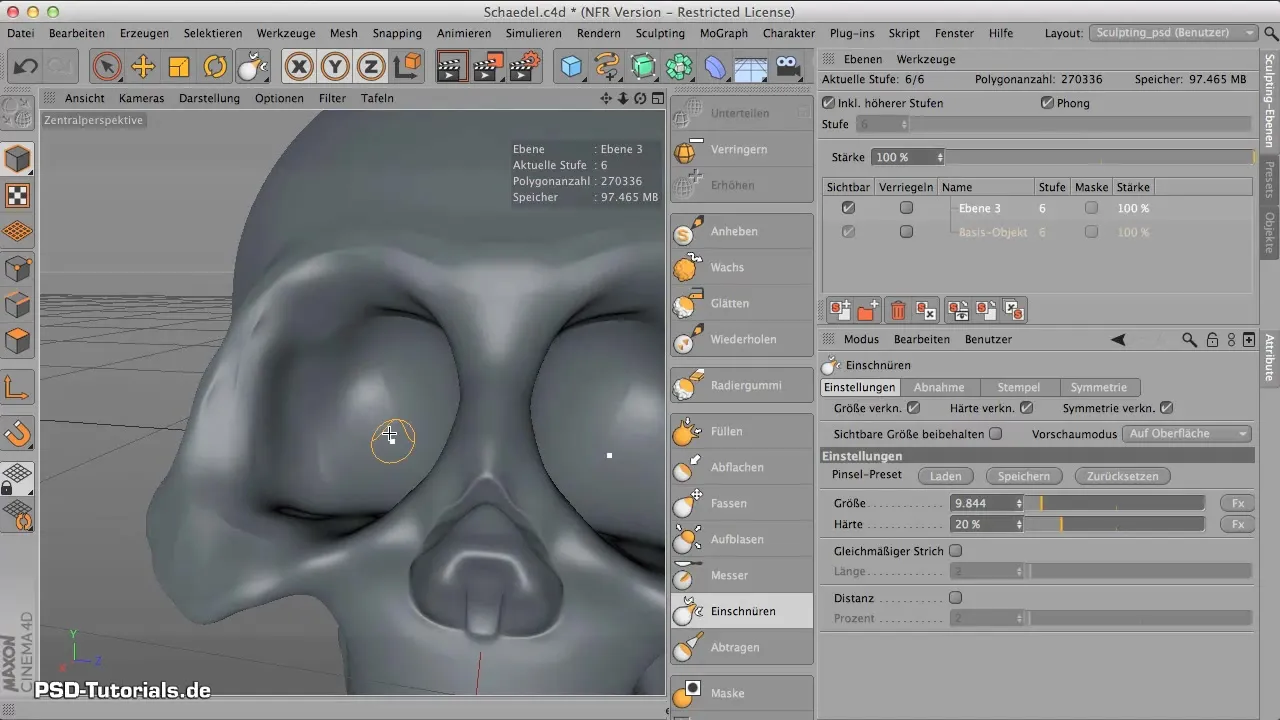
Konturer innsidene av øyehulene for å gjøre kantene synlige der også. Dette gir mer dybde og et skarpere resultat.
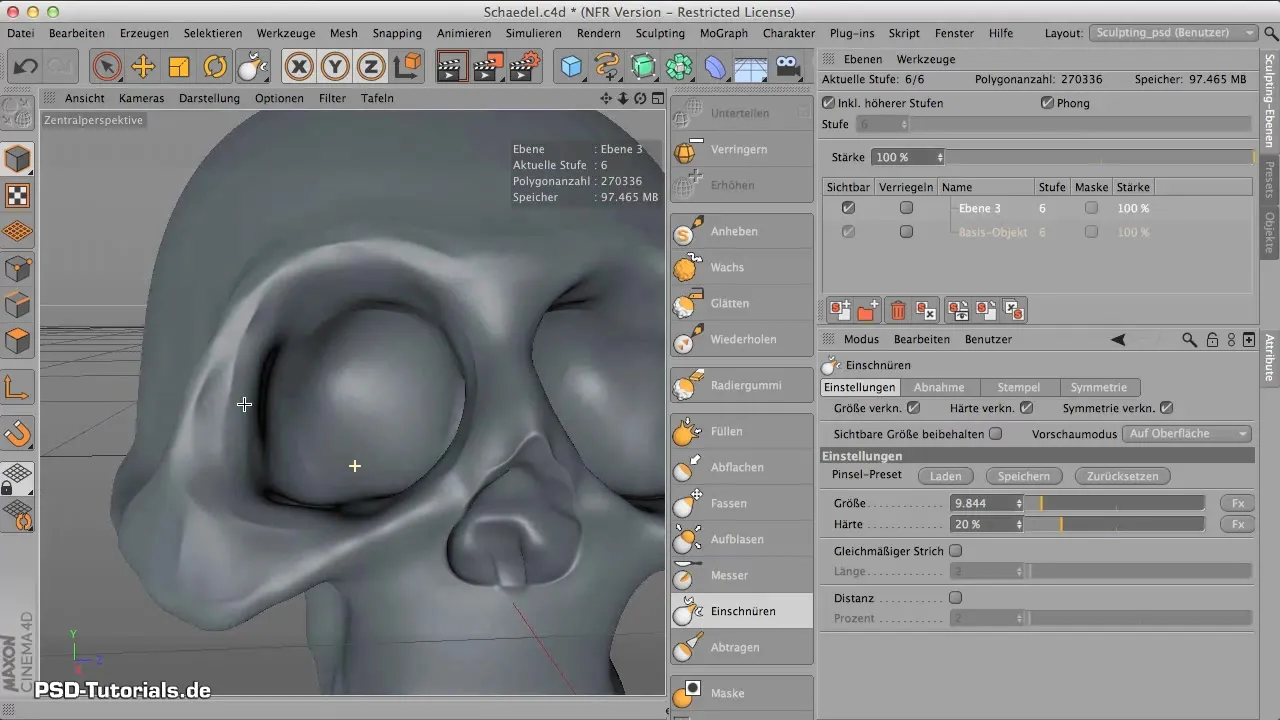
Til slutt kan du sjekke det overordnede utseendet og gjøre justeringer om nødvendig. Når du er fornøyd med konturene og skarpheten, lagre arbeidet ditt på nytt.
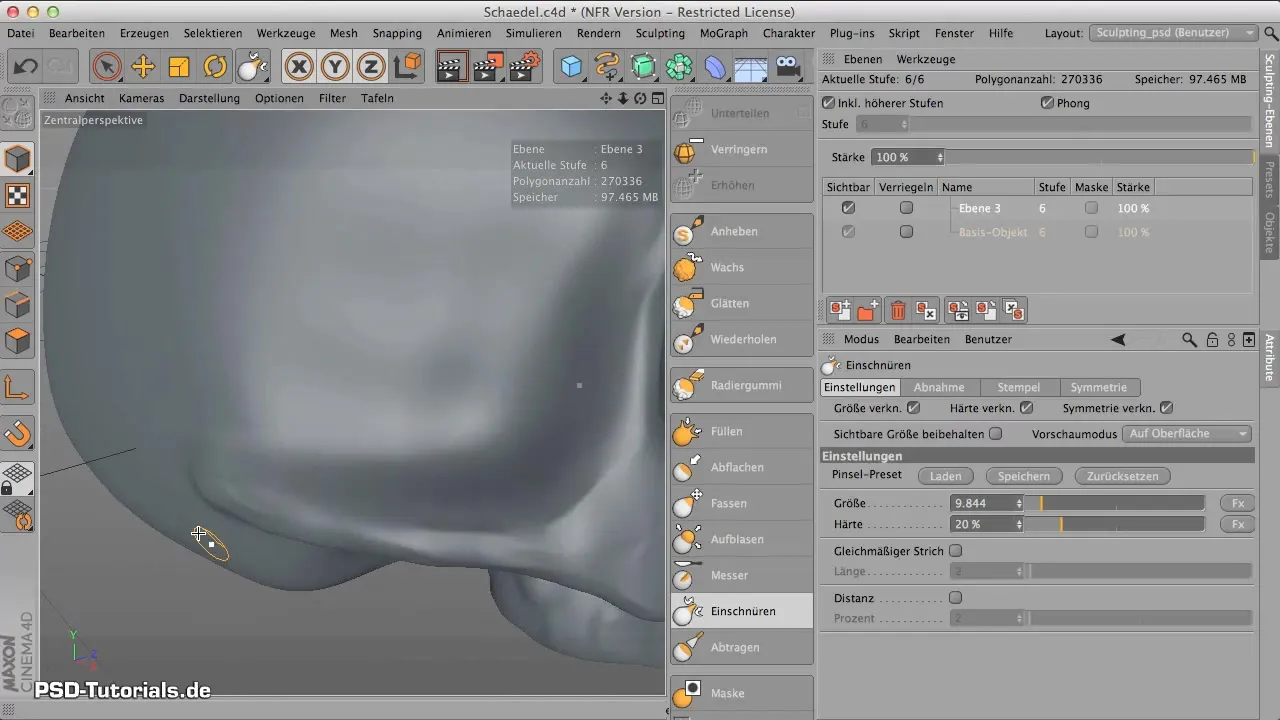
Oppsummering – Kantkonturering i CINEMA 4D
I denne guiden har du lært hvordan du effektivt konturerer kanter i CINEMA 4D. Gjennom bruken av "Snøring"-verktøyet og justering av polygonantallet oppnår du realistiske resultater som gir modellen din mer dybde og uttrykk. Tenk på om du vil legge til flere detaljer for å øke realismen ytterligere.
Ofte stilte spørsmål
Hva er "Snøring"-verktøyet?"Snøring"-verktøyet i CINEMA 4D brukes til å skjerpe kanter og flater på en modell og fremheve konturer.
Hvordan øker jeg polygonantallet i CINEMA 4D?Polygonantallet kan justeres ved å endre inndelingen av objektet i den aktuelle menyen.
Kan jeg angre endringer?Ja, endringer kan alltid angres i CINEMA 4D for å kontrollere ulike redigeringssteg eller korrigere feil.
Hvordan justerer jeg hardheten til Snøring-verktøyet?Hardheten til Snøring-verktøyet kan justeres i verktøyinnstillingene.
Er det måter å jevne ut kanter på?Ja, du kan bruke Shift-tasten for å myke opp kanter og forbedre helhetsinntrykket.


